修正 Apple Mail 與 iPhone 上的 Gmail 不同步的 2 種方法

我們為您提供了一系列解決方案,可協助您修復 Apple Mail 無法與 iPhone 上的 Gmail 同步的問題。
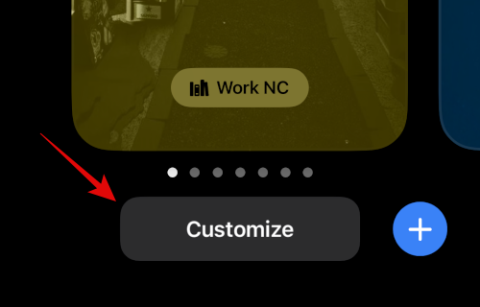
iOS 16 是長期以來對 iPhone 鎖屏最大的改動之一。您現在可以更改時鐘字體、添加鎖定屏幕小部件,甚至可以在日期佔位符中使用小部件。考慮到所有這些自定義,許多人會認為您可以更改鎖定屏幕上的時鐘字體大小並使時鐘變小。但事實真的是這樣嗎?讓我們來看看吧!
可以更改 iOS 16 上默認時鍾小部件的字體大小嗎?
不幸的是,您無法更改 iOS 16 鎖定屏幕上的時鐘字體大小。您只能更改字體、字體顏色、小部件和日期。如果您不喜歡鎖定屏幕上的時鐘佔用的空間,這將是一個巨大的缺點,特別是如果您擁有具有“始終顯示”功能的 iPhone 14 Pro。當您的設備空閒時,明亮的大時鐘可能會有點分散您的注意力。
這也適用於您的主屏幕,您無法更改左上角顯示的時間。但是,如果您想要一個較小的時鐘,您可以嘗試使用下面提到的解決方法之一來幫助您找到最適合您當前需求的時鐘。
如何在 iOS 16 上縮短時間:有幫助的解決方法
以下是一些解決方法,可以幫助您在鎖定屏幕和主屏幕上以較小的字體大小或格式查看時間。請按照以下任一部分操作來幫助您完成該過程。
情況 1:縮小 LOCK SCREEN 上的時間
當涉及到鎖定屏幕時,您可以通過使用不同的字體、將時間放在日期中或使用小部件來縮短時間。使用以下任一部分來幫助您完成此過程。
方法 1:使用細時鐘字體
點擊並按住您的鎖定屏幕以對其進行自定義。進入編輯模式後點擊 自定義 。
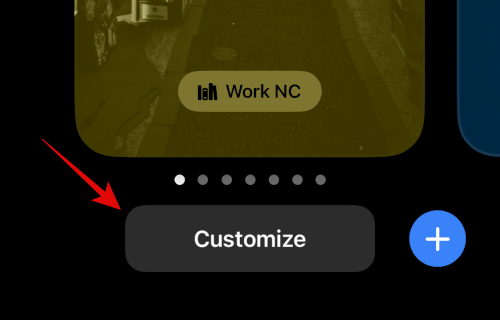
現在點擊您的時鐘並使用下面顯示的任何一種字體。與其他選擇相比,這些字體更細,可以讓您的時鐘看起來比以前更時尚。
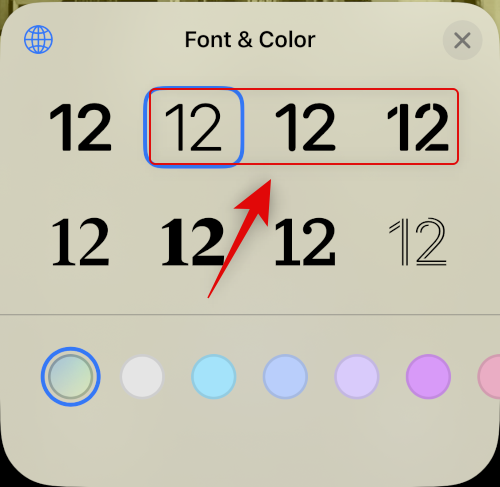
做出選擇後, 點擊 “完成” 。
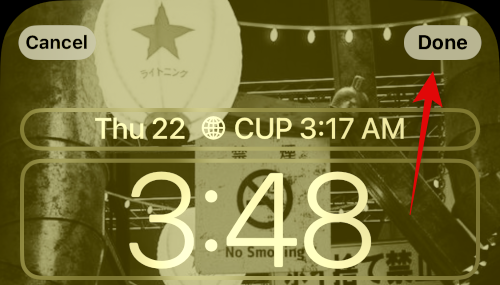
您現在將為鎖屏時鐘使用較細的字體。
提示:沒有看到上面的字體屏幕?嘗試這個
許多用戶在編輯鎖定屏幕時似乎無法訪問 “自定義” 選項,因為他們只能獲得“添加新”選項。這種情況通常發生在首次設置設備並且您的設備上當前沒有設置任何自定義鎖定屏幕時。在這種情況下,您可以設置第一個鎖定屏幕,然後選擇自定義和更改新鎖定屏幕的字體。以下是您在 iPhone 上執行此操作的方法。
解鎖您的 iPhone,然後點擊並按住鎖定屏幕。點擊 添加新的。
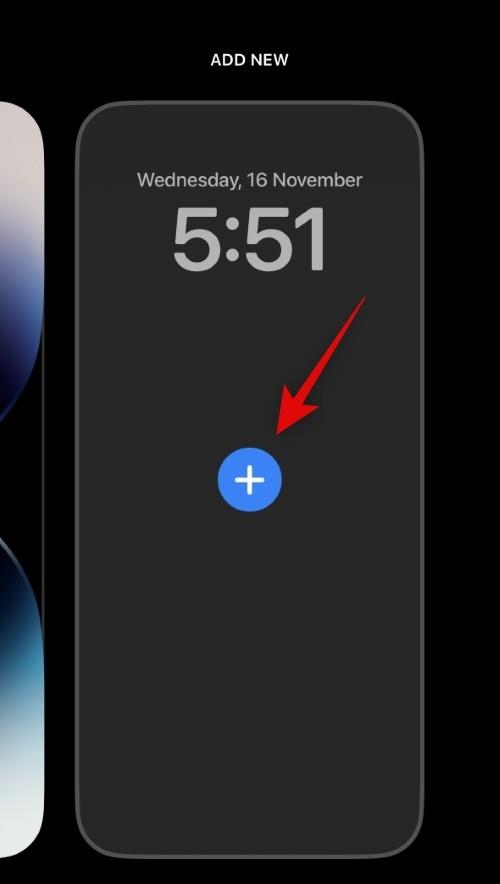
點擊 並從頂部的類別中選擇您想要創建的鎖屏壁紙類型。我們 為此示例 選擇照片 。
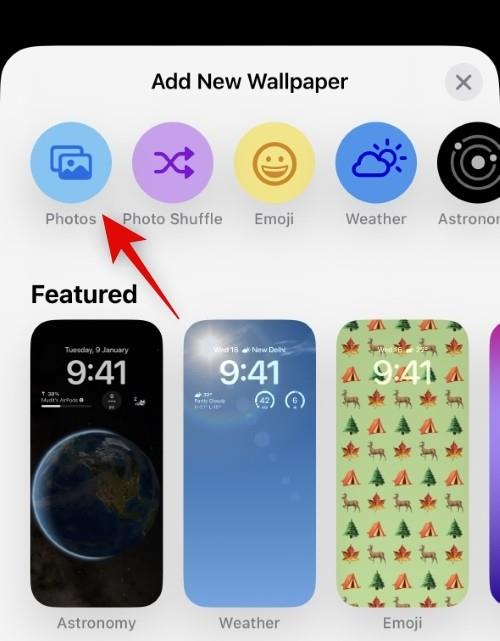
導航“照片”應用程序,然後點擊 並選擇您喜歡的照片。
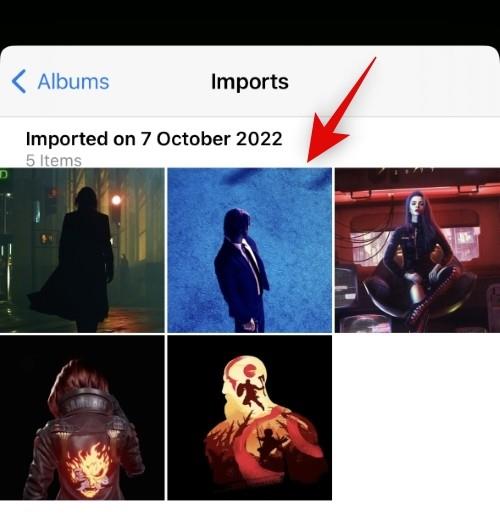
您現在將進入鎖定屏幕自定義屏幕。您現在可以根據需要自定義和設置鎖定屏幕。

就是這樣!現在您已處於鎖定屏幕自定義狀態,您可以使用頂部的指南來更改鎖定屏幕時鐘。
方法 2:為約會添加時間
您還可以在鎖定屏幕上使用較小的時鐘為約會添加時間。使用以下步驟來幫助您入門。
點擊並按住鎖定屏幕,然後點擊 “自定義”。
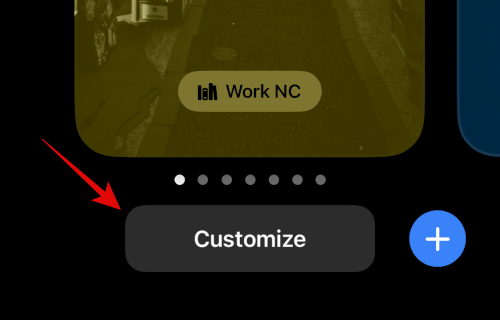
現在點擊 頂部的日期 。
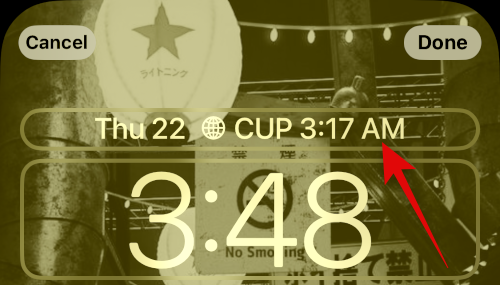
現在,您將看到可用的概覽信息,您可以將其添加到日期中。點擊 並選擇 “時鐘”下的 “世界時鐘” 。
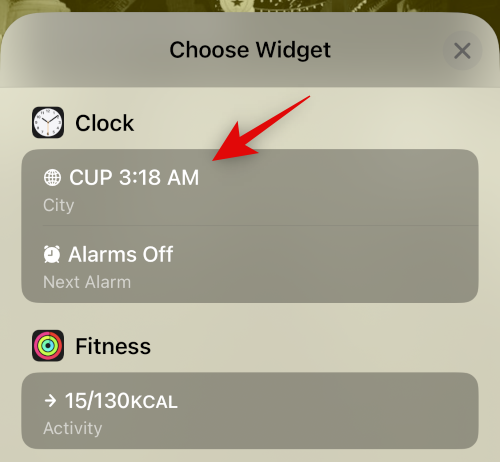
現在點擊添加到您的日期的時鐘。
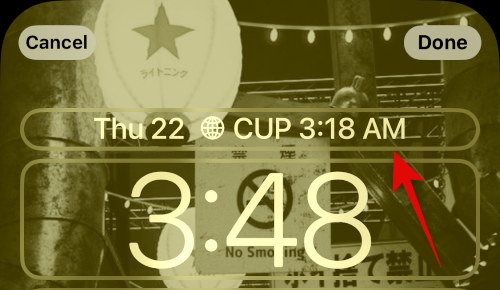
點擊 並選擇您當前的城市來同步您的時鐘。
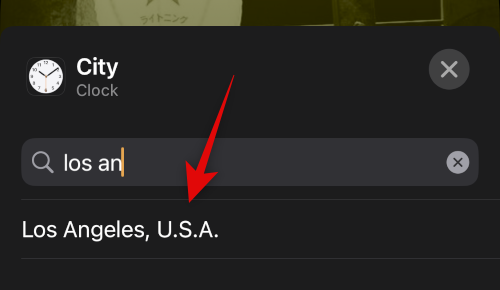
點擊 “完成”即可停止自定義鎖定屏幕。
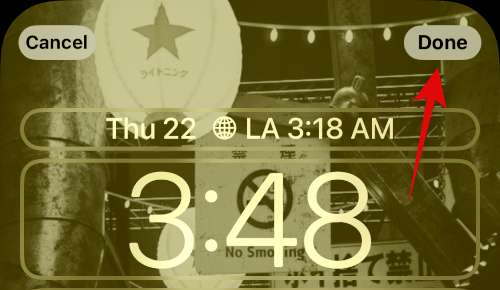
這就是您如何在 iOS 16 鎖定屏幕上為日期添加較小的時鐘。
方法 3:使用小時鍾小部件
與日期的時鍾小部件類似,您還可以將專用的時鍾小部件添加到尺寸較小的小部件區域。以下是您在 iPhone 上執行此操作的方法。
點擊並按住鎖定屏幕,然後點擊 屏幕底部的自定義 。
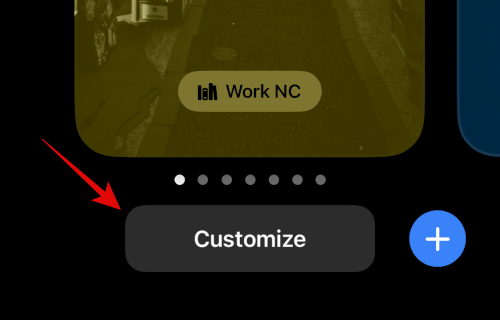
現在點擊 小部件區域。
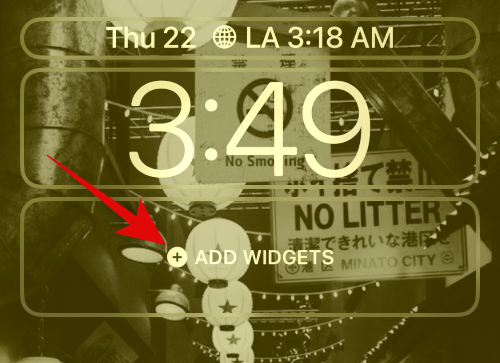
向下滾動應用程序列表並點擊 “時鐘”。
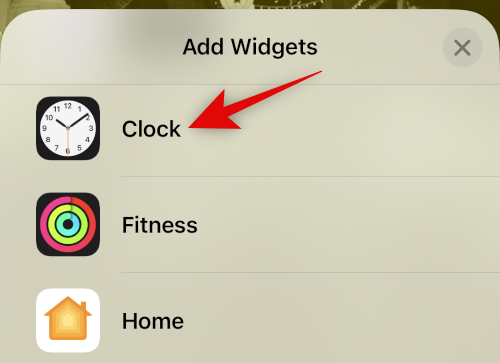
現在選擇一個小部件。我們建議使用數字或 模擬變體,因為它們的尺寸非常小。
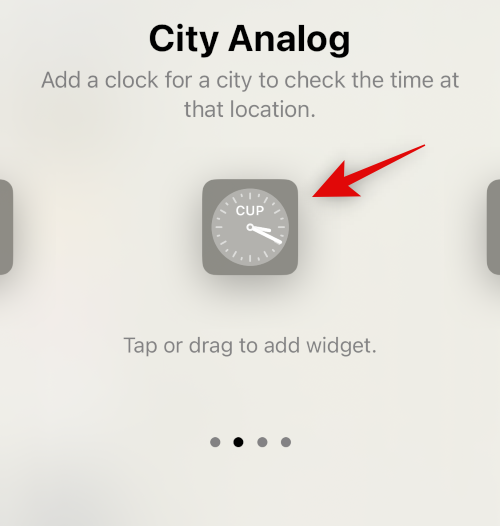
點擊您的小部件並選擇您當前的城市來同步您的時間。
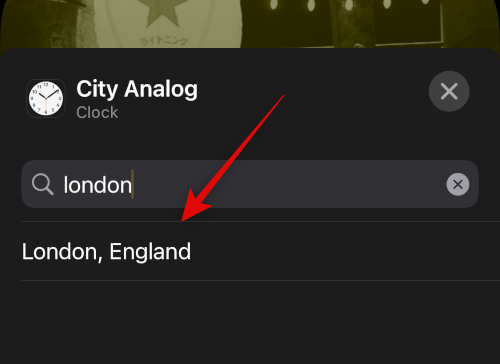
點擊 “完成”即可停止自定義鎖定屏幕。
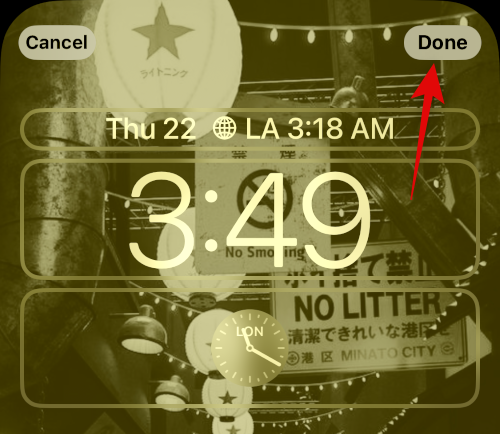
現在,您的 iOS 16 鎖定屏幕上將有一個較小的時鐘。
方法 4:使用自定義鎖屏小部件
自定義小部件使您可以更好地控制小部件中顯示的信息。這可以幫助您創建一個相對較小的小部件並將其放置在鎖定屏幕上。大多數自定義小部件應用程序都為您提供了創建小部件並將其添加到您的日期以及小部件區域的選項。
案例 2:縮短主屏幕上的時間
您在主屏幕上獲得較小時鐘的選擇較少,因為當前時鐘是提供的最小尺寸。但是,您可以嘗試使用以下解決方法之一來嘗試獲得更適合您偏好的尺寸。
方法一:使用小時鍾小部件
使用較小的時鍾小部件將在主屏幕上提供一個相對較小的時鐘,比當前時鐘更清晰。使用以下步驟來幫助您完成該過程。
點擊並按住鎖定屏幕即可進入編輯模式。現在點擊 左上角的 加號 (+) 圖標。
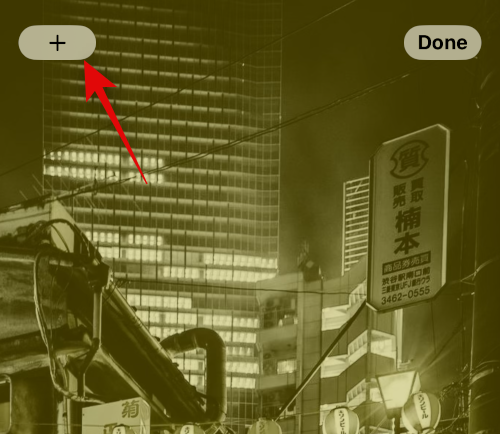
滾動應用程序列表並點擊 時鐘。
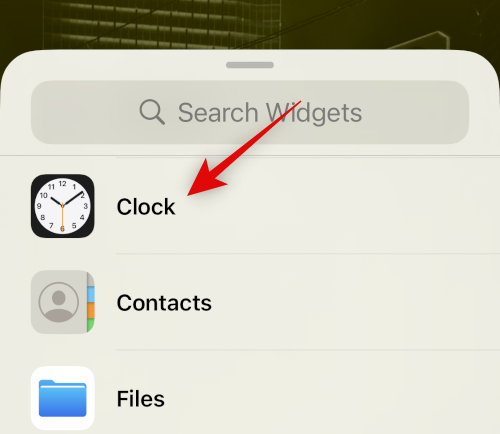
點擊 最小小部件下的添加小部件。
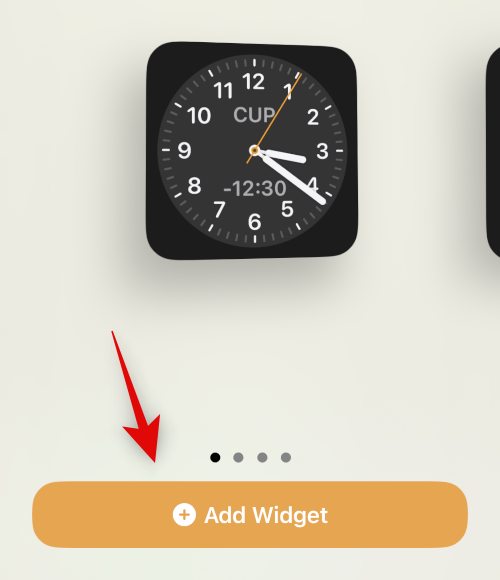
點擊您的小部件即可更改您的城市。
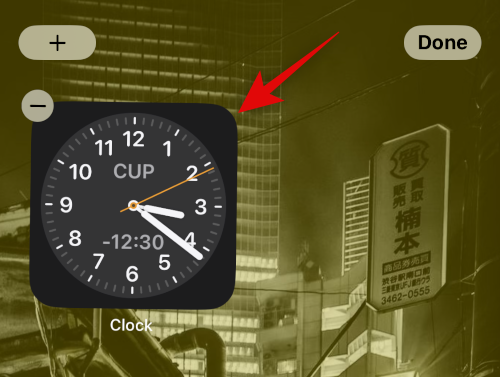
點擊當前城市並選擇您當前的城市來同步時鐘。
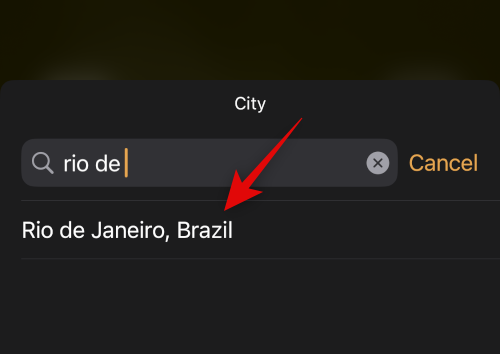
點擊空白區域即可停止編輯小部件。
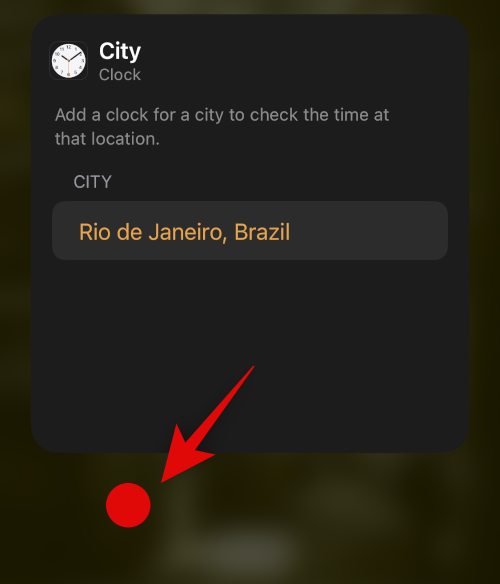
現在 完成了。
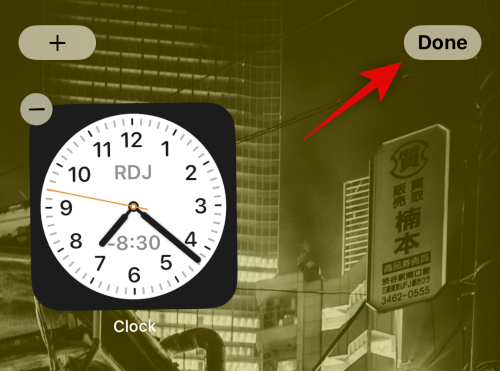
就是這樣!現在,您的 iOS 16 主屏幕上將有一個小型時鍾小部件。
方法 2:使用小型自定義小部件
如上所述,自定義小部件創建器使您可以更好地控制小部件的大小和外觀。自定義小部件將幫助您創建您喜歡的尺寸的時鐘並將其添加到您的主屏幕。
我們希望這篇文章能幫助您在 iOS 16 上縮小時鐘。如果您有任何其他問題,請隨時在下面的評論中提出。
我們為您提供了一系列解決方案,可協助您修復 Apple Mail 無法與 iPhone 上的 Gmail 同步的問題。
您的 iPhone 個人熱點是否自行開啟?您必須採取以下措施來阻止這種情況。
iPhone 無法接收電子郵件可能會導致工作效率低下。以下是解決問題的最佳方法。
GIF 並不是最方便分享的媒體格式。查看在 iPhone 上將 GIF 轉換為 MP4 的主要方法。
正在尋找一種方法來檢查 iPhone 上的溫度?以下是您可以確定它的所有方法。
正在尋找擺脫 iPhone 和 iPa 上 Safari 中的“您的連接不是私密的”的方法?請閱讀我們的文章,了解九種方法!
如果聯絡海報在您的 iPhone 上不起作用,這裡有一些故障排除方法可以幫助您解決該問題。
您的 iPhone OTP 自動填充功能不起作用嗎?不用擔心;請遵循以下 7 種簡單而有效的方法來恢復功能。
忘記了您之前進行過哪些計算?您可以使用以下 5 種方法在 iPhone 上查看計算機歷史記錄。
無法在 iPhone 上以畫中畫模式觀看影片?以下是有關如何解決 iPhone 上畫中畫無法使用的問題的指南。








